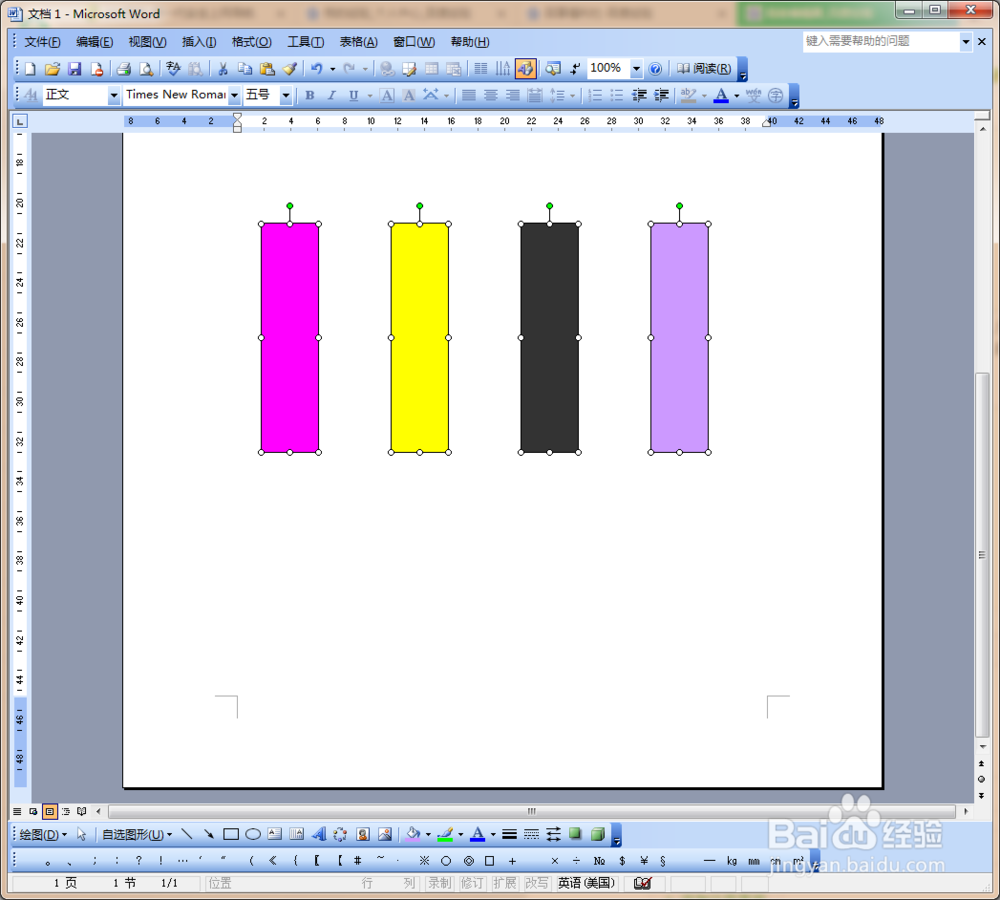1、如下图,我们来学习如何把下图所有图左对齐并平均分布。
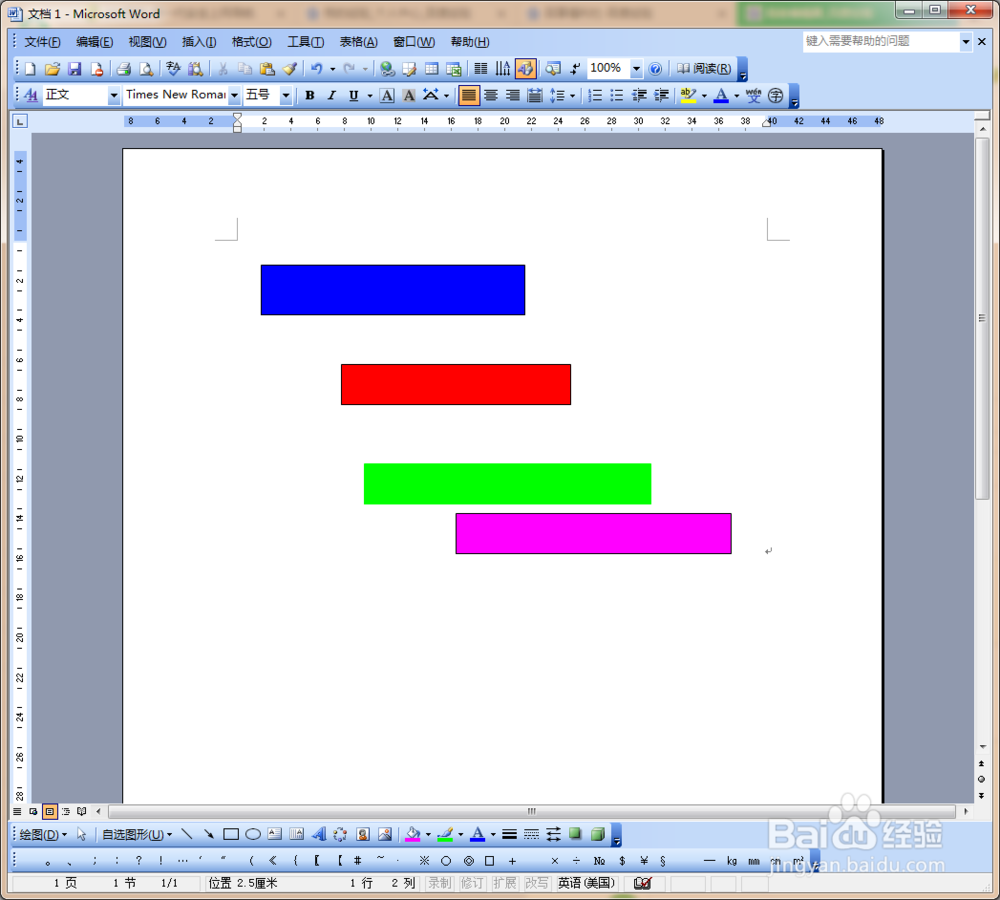
2、首先,按住Shift键不放,逐个选择所有图形。

3、然后点击“绘图”,选择“对齐或分布”下的左对齐,图片就做对齐好了。


4、在点击“绘图”,选择“对齐或分布”下的纵向分布,这样图片就平均分布了。


5、上面是横向的图片的排版,下面学习纵向的图片的排版,比如把下图顶端对齐和平均分布。

6、同上方法,按住Shift键不放,逐个选择所有图形,然后点击“绘图”,选择“对齐或分布”下的顶端对齐,在点击“绘图”,选择“对齐或分布”下的横向分布,按要求这样就做好了。